Einführung
In diesem Dokument wird das Verfahren zum Ausführen von LSI StorCli von der EFI Shell mithilfe von KVM (kein Flash-Laufwerk erforderlich) beschrieben.
Voraussetzungen
Anforderungen
Cisco empfiehlt, über Kenntnisse in folgenden Bereichen zu verfügen:
- Die EFI-Shell sollte aktiviert sein, um zu starten.
Verwendete Komponenten
Die Informationen in diesem Dokument basieren auf den folgenden Software- und Hardwareversionen:
- Server der UCS C-Serie mit LSI PCIe-basiertem RAID-Controller.
- StorCli EFI-Treiber/Tool
Storcli-Tool herunterladen: https://www.broadcom.com/support/download-search
Die Informationen in diesem Dokument wurden von den Geräten in einer bestimmten Laborumgebung erstellt. Alle in diesem Dokument verwendeten Geräte haben mit einer leeren (Standard-)Konfiguration begonnen. Wenn Ihr Netzwerk in Betrieb ist, stellen Sie sicher, dass Sie die potenziellen Auswirkungen eines Befehls verstehen.
Konfigurieren
Schritt 1: Laden Sie Storcli von Managementsoftware und Tools (Link) herunter, extrahieren Sie den Ordner, und navigieren Sie zum EFI-Ordner. Abrufen der Storcli-Datei mit der .EFI-Erweiterung, wie im Bild gezeigt:

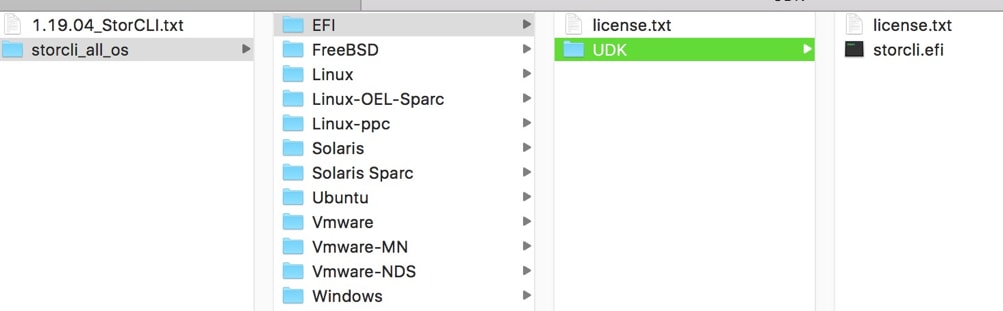
Schritt 2: Erstellen Sie einen neuen Ordner mit einem beliebigen Namen, hier wird er mit dem Namen EFI erstellt und storcli.efi in diesen Ordner kopiert.
Starten Sie KVM des Servers, und gehen Sie, wie im Bild gezeigt, zu Virtual Media Create Image Option.
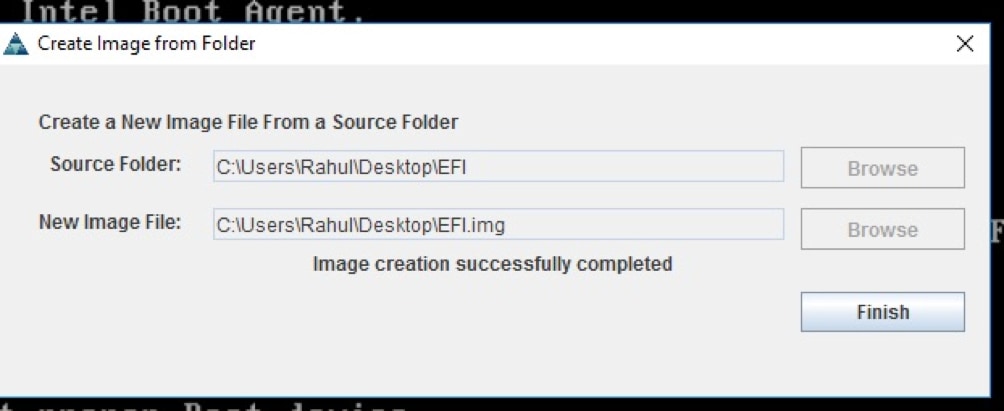
Navigieren Sie zum Bereitstellen des Quellordners im Popup-Fenster Bild von Ordner erstellen. Der hier ausgewählte Quellordner ist der EFI-Ordner, der zuvor erstellt wurde, er enthält die Datei storcli.efi.
Navigieren Sie auch zum Zielpfad für die IMG-Datei. Klicken Sie, wie im Bild gezeigt, auf Fertig stellen, um die IMG-Datei zu erstellen.
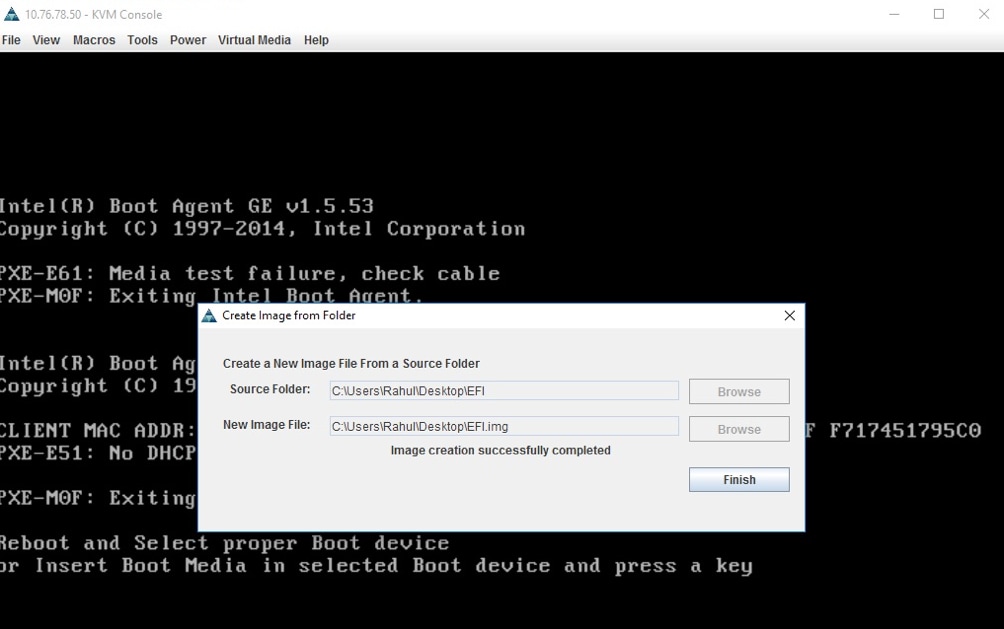
Schritt 3: Durchsuchen Sie die Datei, und stellen Sie sie als Wechselmedien ein. Aktivieren Sie nicht das Kontrollkästchen Schreibgeschützt. Der Grund dafür ist, dass Sie die Protokolldateien auch in die IMG-Datei schreiben müssen.
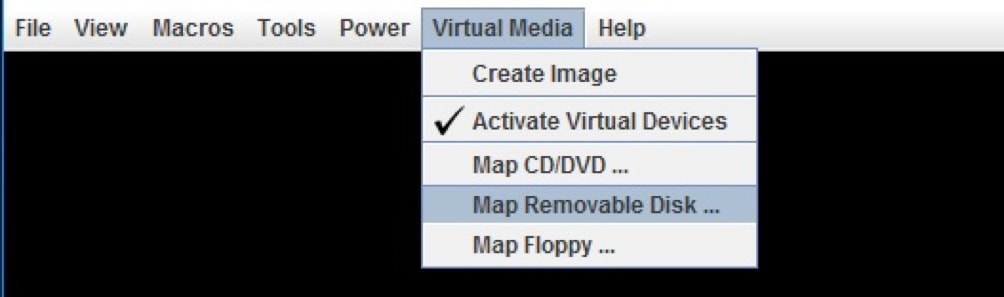
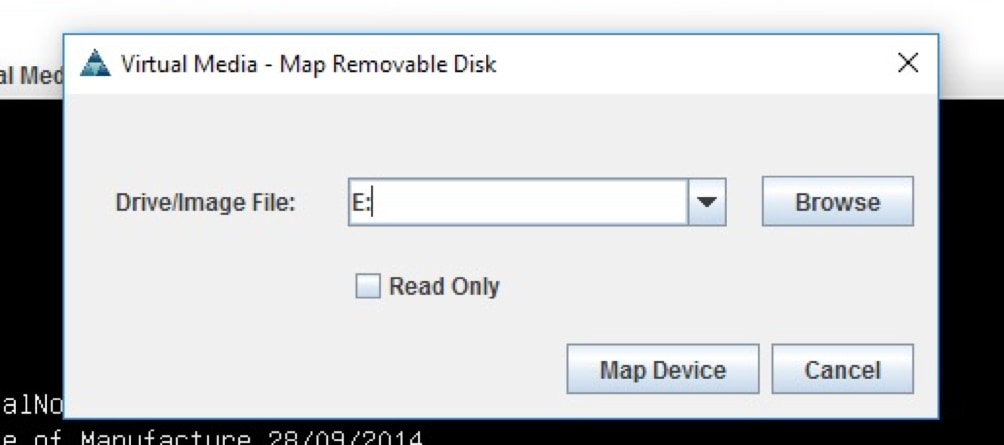
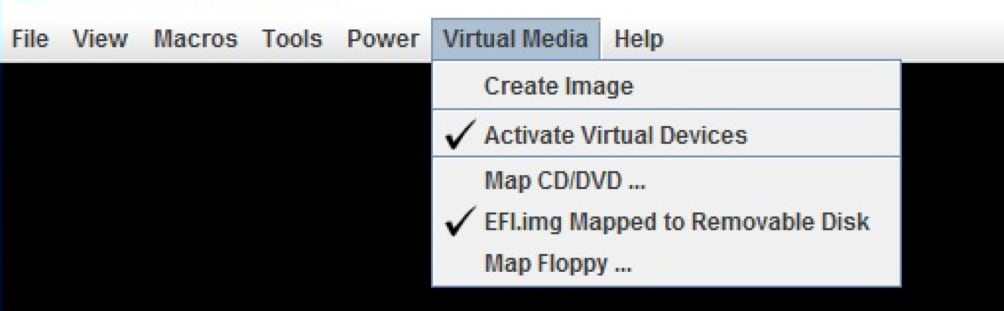
Schritt 4: Booten des Servers in integrierter EFI-Shell
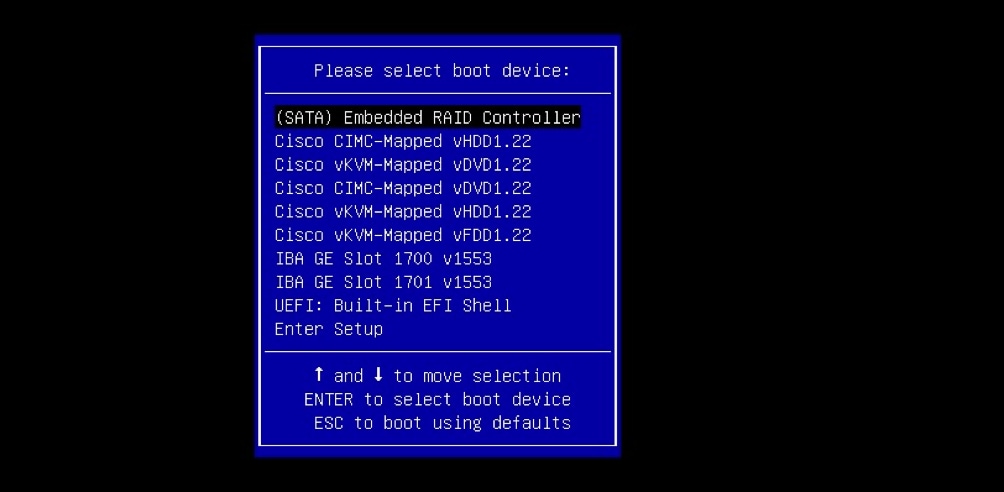
Schritt 5: Nach dem Booten in der Shell sollten Sie den Befehl map -r verwenden, um Dateisystemzuordnungen zu aktualisieren (möglicherweise nicht erforderlich, wenn das Wechselgerät vor dem Serverstart verbunden ist).
shell> map -r
Geben Sie eines der verfügbaren Dateisysteme fsx ein, z. B. fs0 oder fs1, und drücken Sie dann die Eingabetaste. Die Eingabeaufforderung wird in fsx> geändert, wobei x die Nummer des ausgewählten Dateisystems ist.
Shell> fs0:
fs0:\> dir
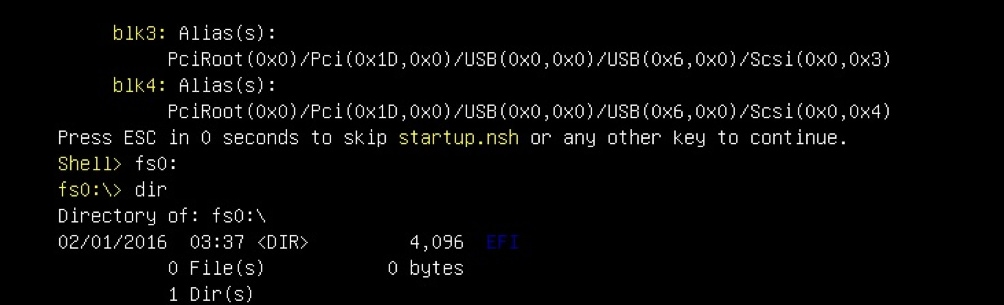
Schritt 6: Ändern Sie das Verzeichnis in den EFI-Ordner.
fs0:\> cd EFI
fs0:\EFI> ls
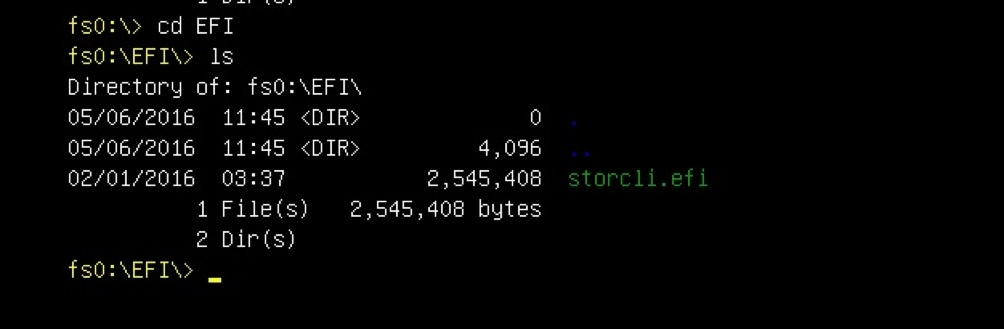
Sie können jetzt die Storcli-Befehle ausführen.
Wichtige Punkte:
- PgUp- und PgDn-Tasten, um in der EFI-Shell nach oben und unten zu scrollen.
- page=n (n ist die Anzahl der Zeilen, die als Ausgabe auf dem Bildschirm angezeigt werden sollen, z. B. page=10)
- Verwenden Sie den regulären Befehl "append", um die Ausgabe in einer Datei zu schreiben (wenn standardmäßig kein vollständiger Pfad definiert ist, werden die Dateien im aktuellen Arbeitsverzeichnis der fs mountet).
- Direkte Ausgabe in Dateiverwendung >. Beispiel: storcli.efi /c0 show term log > term log.txt
- Die Ausgabe an die vorhandene Datei anhängen, verwenden Sie >>. Beispiel: storcli.efi /c0 show term log >> term log.txt
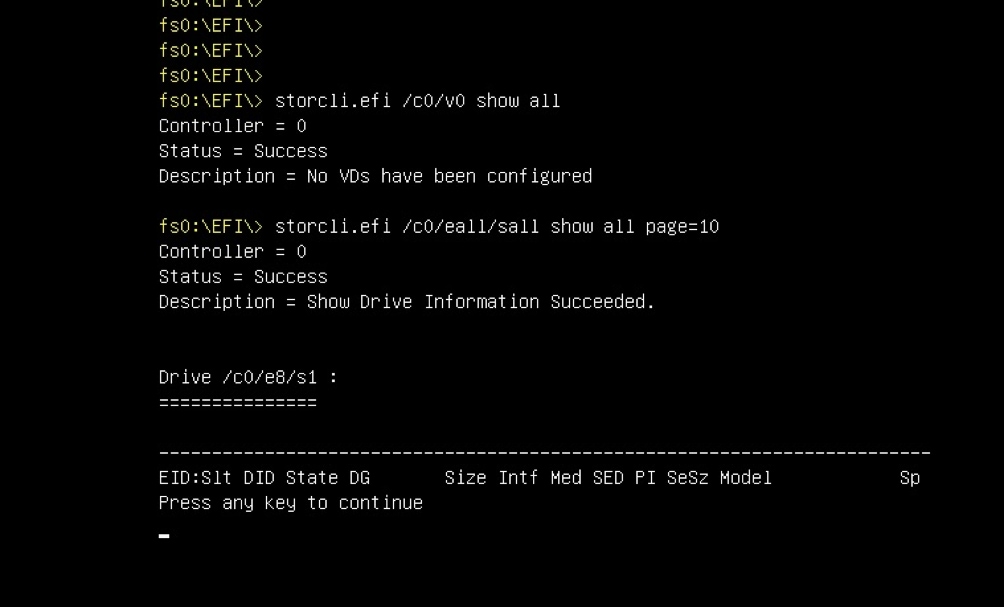
Diese Bilder zeigen Beispiele zum Speichern der Ausgabe in einer Datei im gleichen Ordner wie Storcli. Nach der Fehlerbehebung können Sie die EFI.IMG-Datei extrahieren/mounten, um die Protokolle zu sammeln.
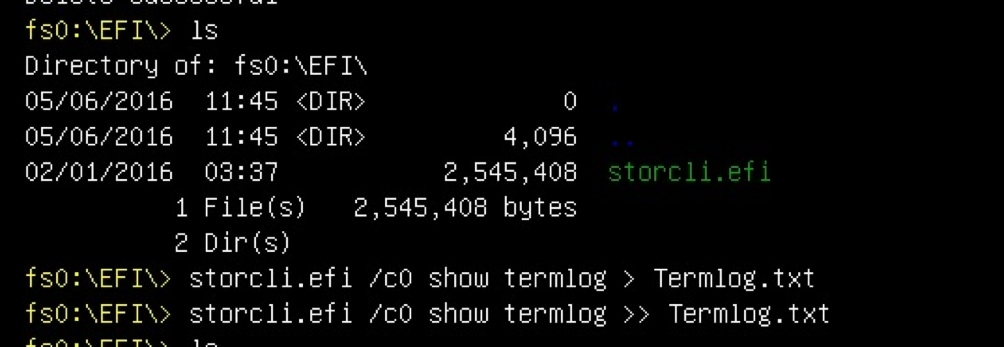
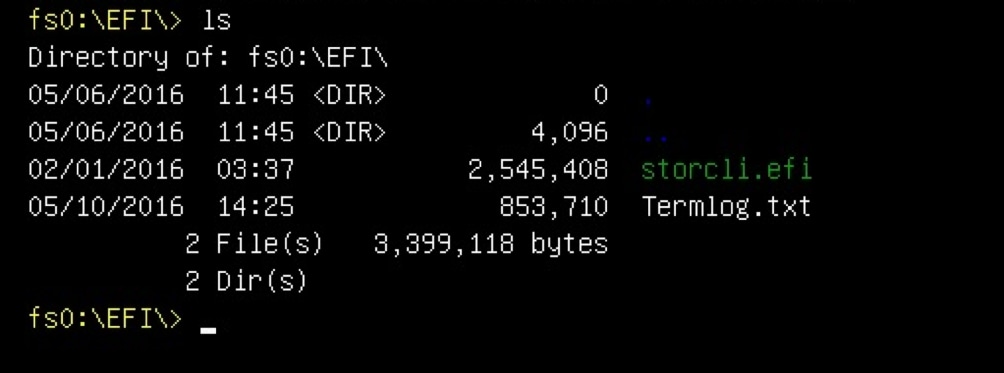
Erkunden Sie die IMG-Datei, um die Protokolle abzurufen.
Wenige wichtige Befehle, die beim Sammeln von Protokollen ausgeführt werden müssen:
- storcli /c0 show all > adpinfo.txt
- storcli /c0 show events file > Events.txt
- storcli /c0 /eall show phyerrorCounters > Phy.txt
- storcli /c0 show termlog > Termlog.txt
- storcli /c0/eall/sall show all > PD.txt
- storcli /c0/vall show all > VD.txt
- storcli /c0/cv show all > BBU.txt
Überprüfen
Für diese Konfiguration ist derzeit kein Überprüfungsverfahren verfügbar.
Fehlerbehebung
Für diese Konfiguration sind derzeit keine spezifischen Informationen zur Fehlerbehebung verfügbar.
